抖音视频怎么去掉原声加音乐(抖音视频怎么去掉原声加音乐的声音)
我们需要在手机应用市场下载一个“剪映”如下图:
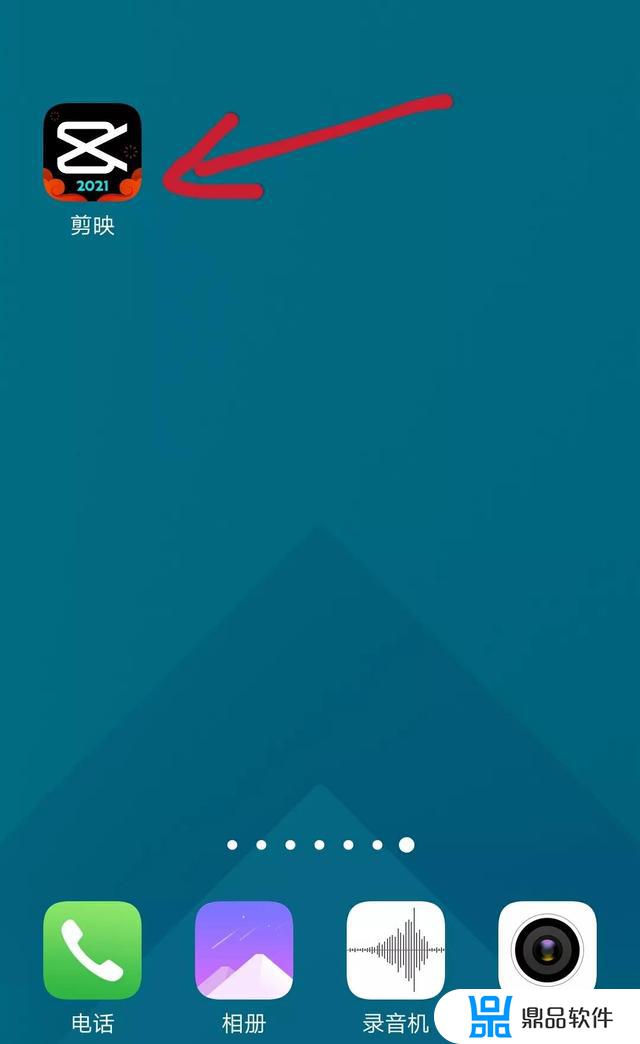
打开剪映点击“开始创作”,这里需要注意一下。左下角那个剪刀图标下面出现红色横线时才是我们需要的功能。右边的“剪同款”是属于另外一个功能,不在此介绍了。可以通过用手滑动工具栏选择功能。
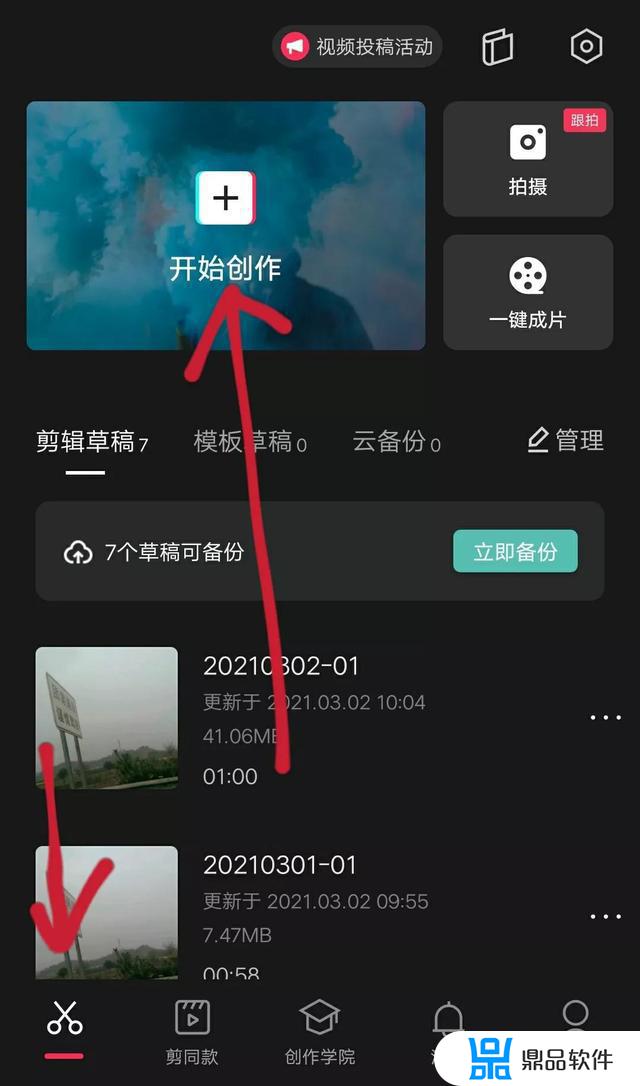
现在我们看到下面这个界面,里面的视频都是自己手机里的视频。选择一个或多个都可以,我选了一个,视频右上角会出现数字1,如果多选,就会接着显示2、3、4……选好后点击页面右下角“添加”。视频就导入剪映编辑器了。
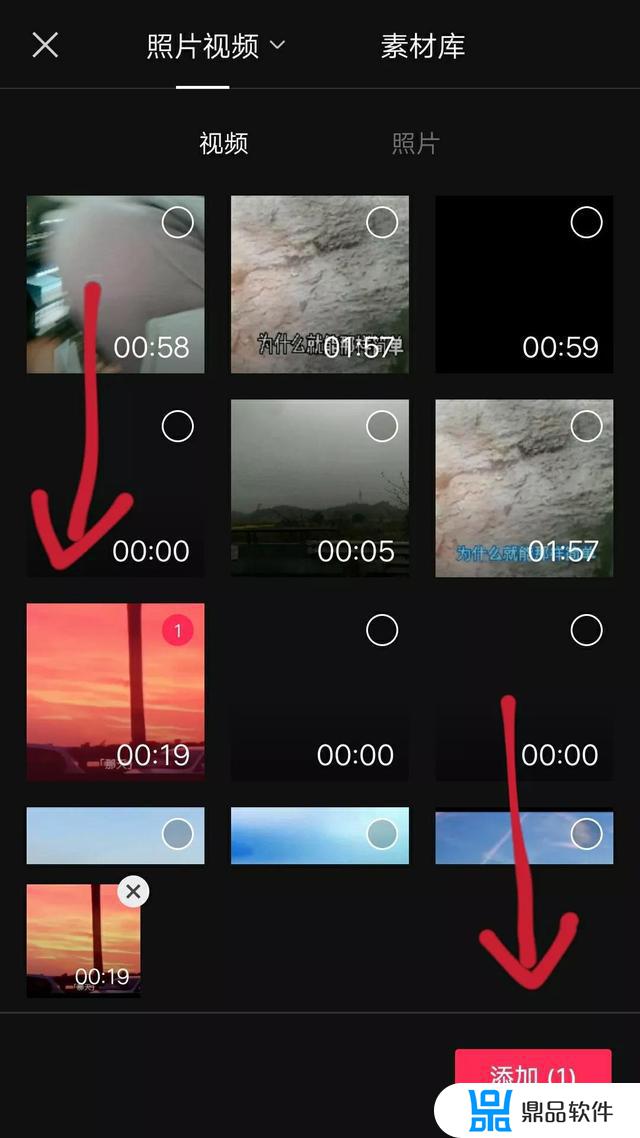
视频添加好以后我们点击“关闭原声”,就可以消除视频里的声音了。这样我们拍的视频就只有画面而没有声音了。如图:
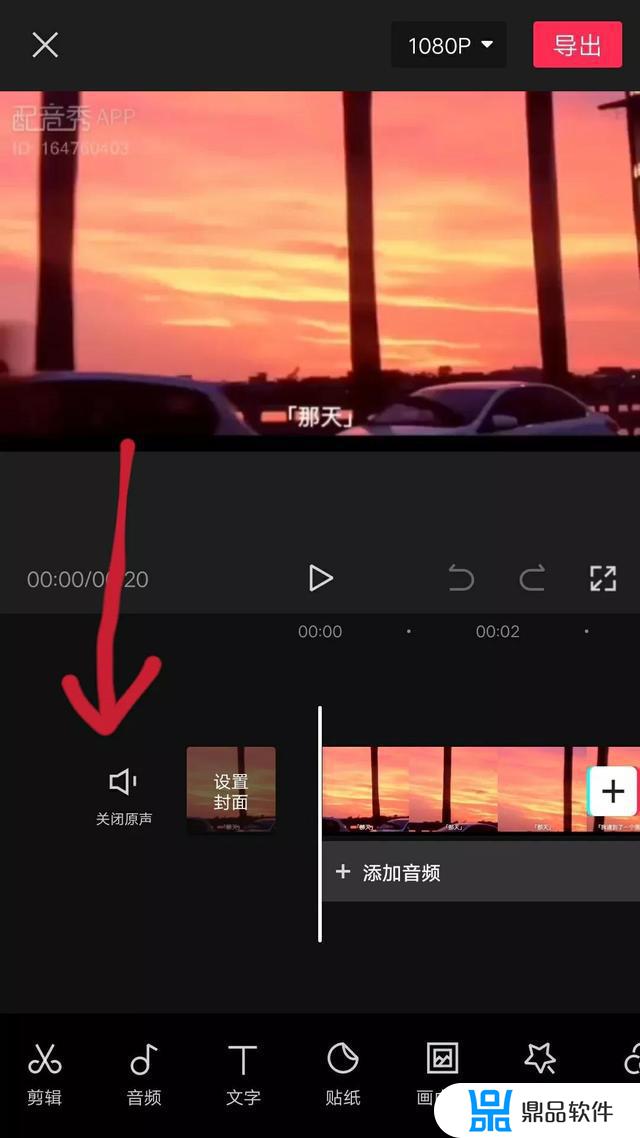
现在我们再点击工具栏里的“音频”按钮,如图:
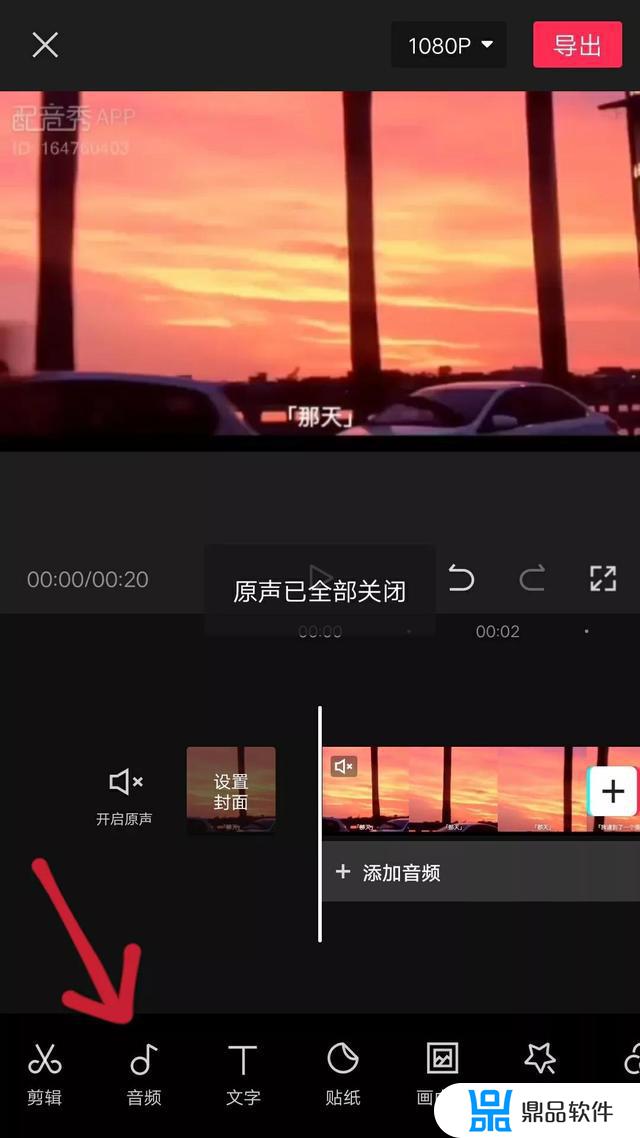
接着我们会看到下面这个页面,现在点击“音乐”按钮,如下图:
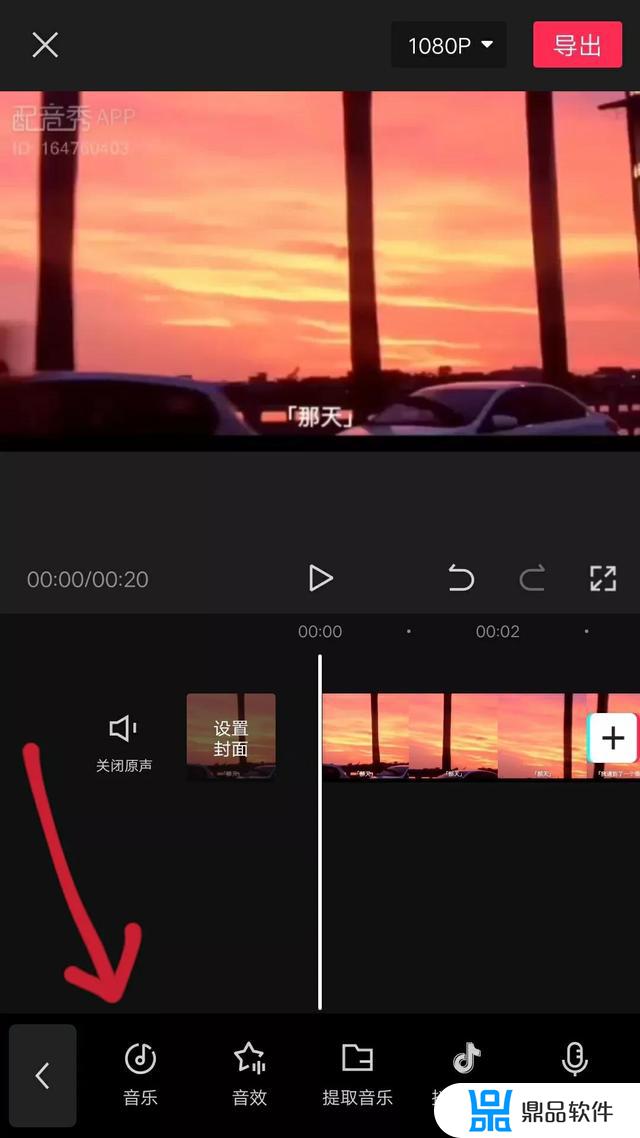
系统里有很多音乐供我们选择。往下翻页就行,也可以通过搜索功能找到自己喜欢的音乐。我在搜索栏里输入“后来”二字,出现了很多同名的歌曲。如图:
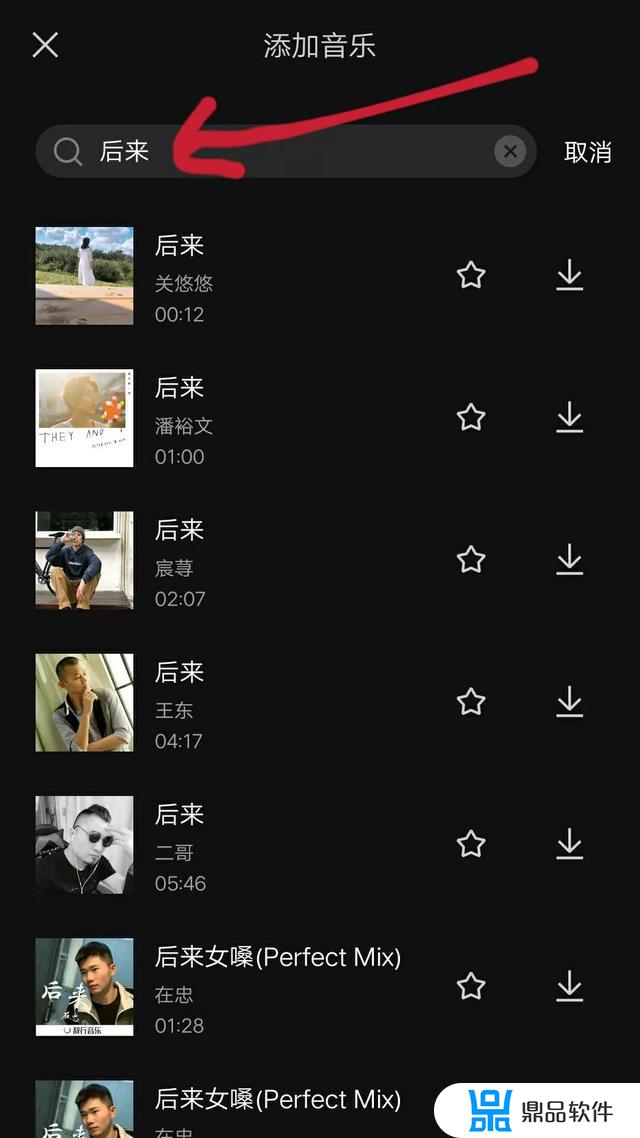
点击音乐,试听满意以后点击“使用”。
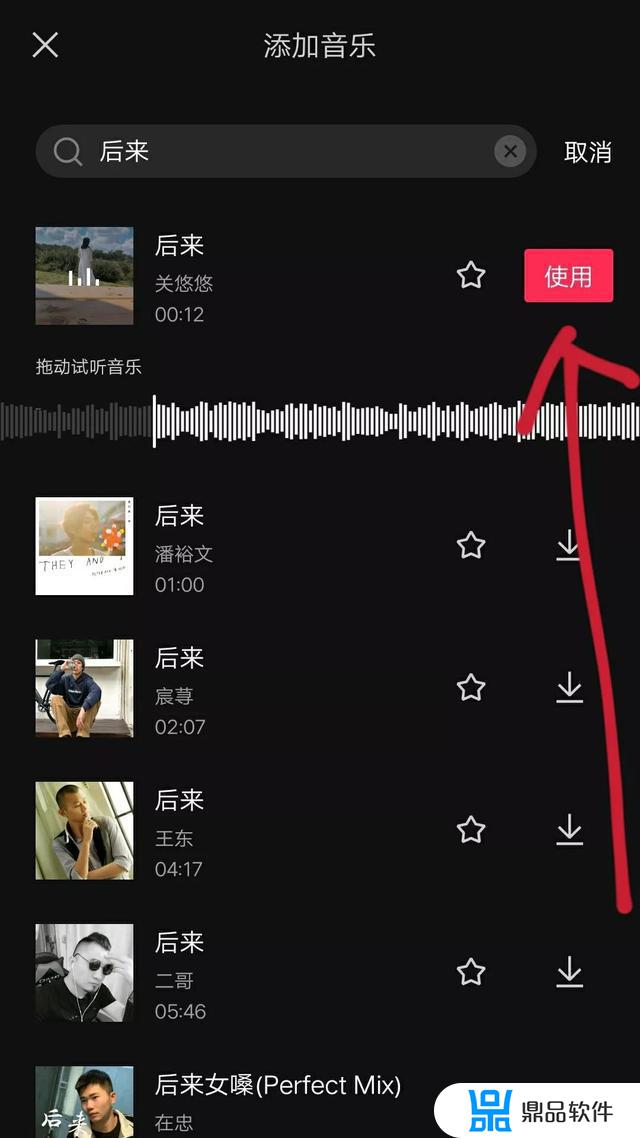
现在我们可以通过点击“播放”按钮来观看效果,配上了自己喜欢的音乐背景,视频看起来是不是更舒服了?如果试听效果满意请点右上角的“导出”,导出需要一点点时间。请耐心等候几十秒……
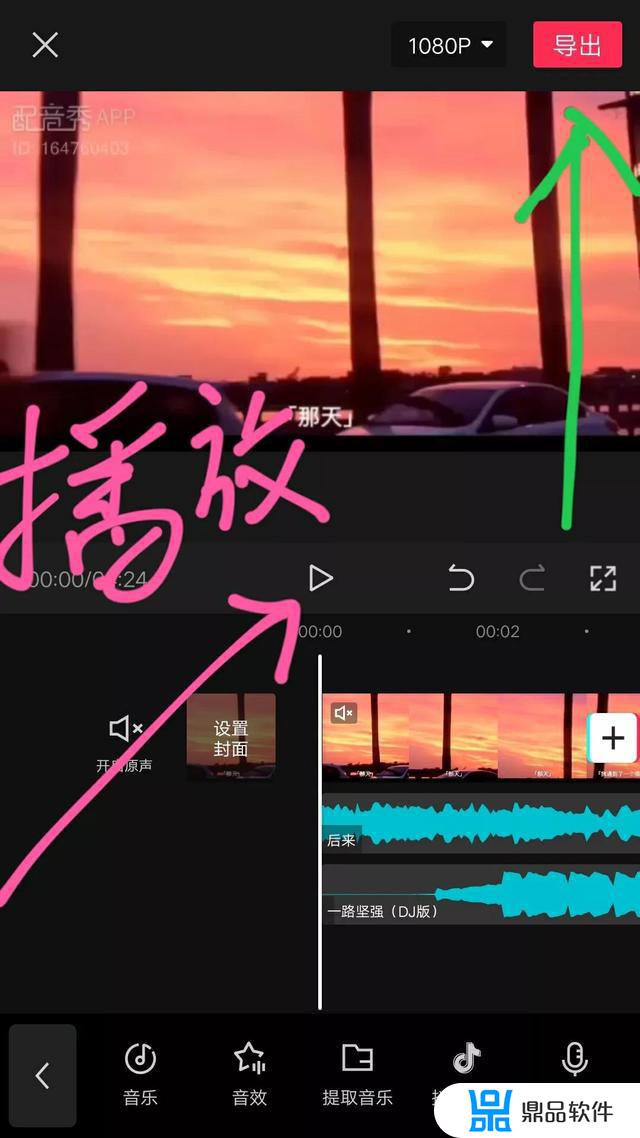
导出完成后,会出现下面的页面,它会自动勾选“同步抖音西瓜视频”,不想同步的可以点击取消勾选就行。再点击下面的“完成”,视频就保存到我们的手机里了。
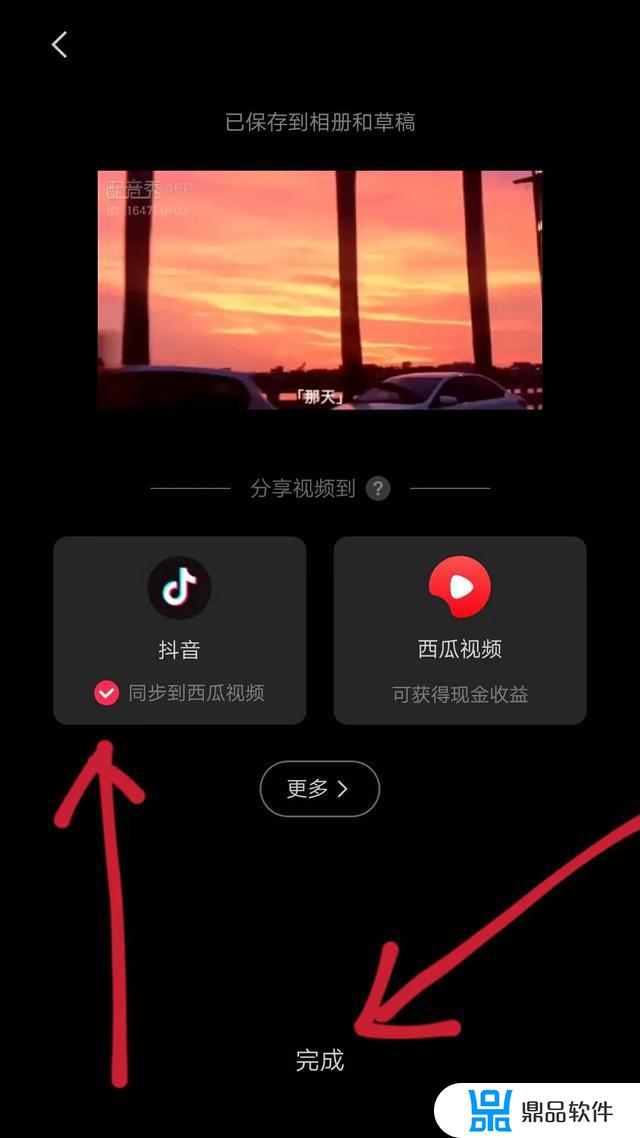
我们现在可以随时把这个视频分享给朋友或发到网络平台。
另外我们还可以给视频配上我们自己录的音,如果有需要知道怎么录音的朋友可以留言。最好的学习方法就是把自己学的东西分享给别人,我很乐意分享。谢谢您的关注!
以上就是抖音视频怎么去掉原声加音乐的详细内容,更多抖音视频怎么去掉原声加音乐的声音内容请关注鼎品软件其它相关文章!













